Annuncio
 Non sapevi che ne aveva uno? Bene, ho anche pensato che fosse scomparso quando ho iniziato con MS Word 2007. Di tutte le applicazioni della suite Microsoft Office, io uso di più MS Word.
Non sapevi che ne aveva uno? Bene, ho anche pensato che fosse scomparso quando ho iniziato con MS Word 2007. Di tutte le applicazioni della suite Microsoft Office, io uso di più MS Word.
Per tenere d'occhio i numeri e masticarli, però, è la destinazione Excel per me. Il secondo modo è ovviamente usare una calcolatrice. Ma inserire i numeri e premere i tasti è così tanto lavoro.
Il metodo Excel è molto più semplice. Tutto quello che dobbiamo fare è digitare i numeri e presto, i calcoli sono fatti per noi e visualizzati nella barra di stato.
Questa funzione è estremamente utile quando lavori con una colonna di numeri alta quanto la Torre Eiffel. L'unico sforzo richiesto è selezionare la colonna di numeri. All'inizio, mi dirigevo verso il mio vicino programma Excel per fare i conti. Sebbene sia un viaggio breve, il copia-incolla è ancora un lavoro.
Si scopre che tutto questo mentre c'è uno strumento di calcolo di Word per il lavoro. Nascosto sotto gli strati di comandi personalizzabili c'è il Calcolare attrezzo.
Lo strumento Calcola aiuta molto quando dobbiamo lavorare su molti numeri. Ci consente anche di copiare il risultato negli appunti e incollarlo altrove.
Trova Calcola
Per impostazione predefinita, il comando Calcola non è presente sulla barra multifunzione ma, seguendo alcuni semplici passaggi, può essere facilmente portato in primo piano. Eccolo qui”¦
- Clicca sul Pulsante di ufficio e quindi fare clic su Opzioni di parole per aprire la finestra delle opzioni. Quindi, fai clic su personalizzare.
- Nel riquadro di destra, sotto Scegli i comandi da, scendi e seleziona Tutti i comandi.
- Scorri verso il basso l'elenco dei comandi e seleziona Calcolare. Clicca su Aggiungere per includerlo nel Barra degli strumenti di accesso rapido.
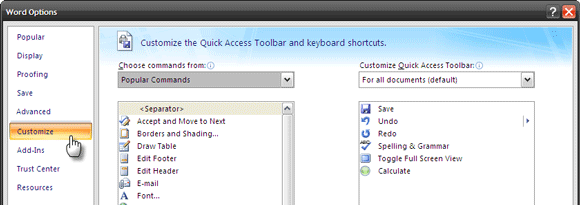

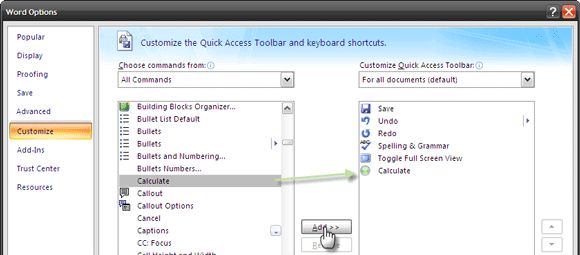
Lavorare con Calcola
- L'icona Calcola diventa attiva (verde) quando si selezionano i numeri per il calcolo. Seleziona la riga/colonna di numeri e clicca sull'icona. Il risultato viene visualizzato brevemente nella barra di stato. Il risultato è anche copiato automaticamente negli appunti e può essere incollato in qualsiasi applicazione.
- L'operazione Calcola funziona con sei operatori ""
- aggiunta: 2+2
- Sottrazione: 2-2 o 2(2)
- Moltiplicazione: 2*2
- Divisione: 2/2
- Percentuale: 100*10%
- Elevazione a potenza e radici: 2^2 e 4^1/2
- Se selezioni una serie di numeri senza un operatore di addizione esplicito, per impostazione predefinita il comando Calcola li sommerà e visualizzerà la somma. Ad esempio, aggiungendo righe o colonne immediate di cifre.
- Il comando Calcola ignora qualsiasi testo che non sia un numero. Le eccezioni sono i simboli di valuta, i punti e le virgole, che considera quando fanno parte di un numero. Ad esempio,3 borse piene, 1 per il padrone, 1 per la dama e 1 per il ragazzino che abita in fondo al vicolo.“¦darà 6 come risultato.
- MS Word 2007 arrotonda i risultati a due cifre decimali. Nota: questo può essere modificato da Pannello di controllo – Opzioni internazionali e della lingua – Opzioni internazionali – Personalizza opzioni internazionali – Numero di cifre dopo il decimale.
- Il comando Calcola prende in considerazione il simbolo della valuta come impostato nelle Impostazioni internazionali. Ad esempio, $ 50-25 darà $ 25 e non 25.
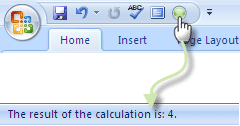
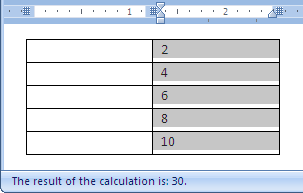
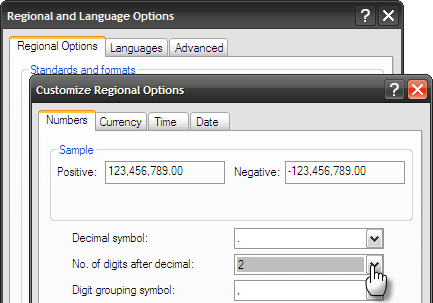
Ricorda, questo cambia le impostazioni su tutti i programmi Windows. Quindi, puoi semplicemente prendere in considerazione l'utilizzo di un moltiplicatore.
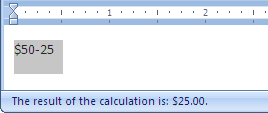
La somma del risultato
La semplicità del comando Calcola lo rende un comando migliore da avere rispetto alla complessità di creare una tabella e costruire una formula (usando il Formula comando sotto Disposizione) per completare i calcoli di Word. Quest'ultimo è più simile a una pistola per elefanti, quando preferirei avere uno scacciazanzare.
Windows ha anche un calcolatrice integrato e puoi copiare e incollare i suoi risultati in qualsiasi programma Windows. Ma per semplici calcoli di Word con pochi clic, il comando Calcola è molto più utile.
Leggi di più sul comando Calcola e le sue linee guida in questo inviare sul sito non ufficiale Microsoft Most Valued Professional.
Cosa ne pensi di questo semplice ma utile strumento per MS Word (Parola 2007 e 2003)? Pensi che aiuti a ridurre l'effetto Excel?
Immagine: josef.stuefer
Saikat Basu è il vicedirettore per Internet, Windows e la produttività. Dopo aver rimosso la sporcizia di un MBA e una carriera di marketing lunga dieci anni, ora è appassionato di aiutare gli altri a migliorare le proprie capacità di narrazione. Cerca la virgola di Oxford mancante e odia i brutti screenshot. Ma le idee di Fotografia, Photoshop e Produttività calmano la sua anima.